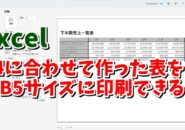Warning: Trying to access array offset on value of type bool in /home/kaz3417/pclessontv.com/public_html/wp-content/themes/izm_tcd034/functions/short_code.php on line 32
今回は、Excelでグラフを
一瞬で作成する方法をご紹介します。
<スポンサードリンク>
created by Rinker
¥1,738
(2025/12/16 05:16:31時点 楽天市場調べ-詳細)
Excelでグラフを作成したい時
はっきりと作成したいグラフの
形がある場合は
自分で設定していけば良いですが
特にそういったものはなく
とにかくグラフを作成したい
ということであれば
手間をかけることもなく
一瞬で作成する方法があります。
すごく便利なので
ぜひ、覚えておきましょう。
作成方法を動画で解説していますので
気になる方は、以下よりご覧ください↓
■使用ソフト
・動画キャプチャー:Bandicam
・動画編集:filmoraX
ではでは、今回はこのへんで。
<スポンサードリンク>